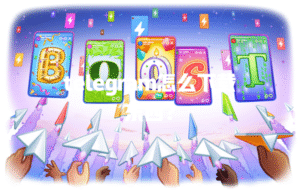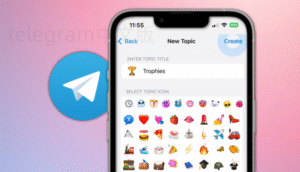直接去Telegram官网下载针对Mac的客户端.dmg安装包,下载完成后双击打开dmg文件,把Telegram拖入应用程序文件夹,确保不要直接点击运行安装包本身。打开Finder,进入“应用程序”,双击Telegram启动。初次启动可能遇到“未知开发者”弹窗,记得去系统设置里——安全性与隐私——允许Telegram这款App。随即填写手机号,注意选择中国以外的区号(如香港+852、新加坡+65),输入验证码完成注册。如果发现死活收不到短信验证码,可以考虑使用虚拟手机号App,或者切换代理网络环境。登录不上时,优先检查自家网络有没有科学上网工具在后台全局运行,有必要就换用不同的VPN节点。权限及网络均确认无误后,重启Telegram试试,看到主界面就可以愉快地进入频道、添加联系人、收发消息了。
直接下载安装Mac版Telegram客户端
官方网站下载安装更安心
下载安装包:先访问Telegram官方 官网(小心网页上是否被劫持,可以看网址是否是telegram.org,别下成钓鱼包了)。进去后选“Telegram for macOS”下载,千万别去乱七八糟的第三方下载站。
拖拽至应用程序:.dmg下载好之后,双击打开,直接把Telegram拖入“应用程序”文件夹。这个细节直接影响能不能正常运行,别图省事直接在dmg里点telegram运行,容易导致权限出错。
允许未知开发者应用:首次启动如果弹窗说“无法打开,因为它来自身份不明的开发者”,在“系统偏好设置”——“安全性与隐私”——“通用”里点“仍要打开”。友情提醒,这一步之前关掉所有其他来源的未知软件,避免混淆渠道。
通过Mac App Store安装更省事
搜索应用:直接打开Mac的App Store,输入Telegram,选择正版“Telegram Messenger LLP”出品的版本。
一键安装:点击“获取”,系统会自动完成下载与应用安装,期间无需手动管理目录或权限。
更新同步:从App Store装的,后续更新和升级都可以一键搞定,基本无门槛,适合不愿折腾设置的用户。
如果你和我一样习惯了用官方站点装软件,那种整个过程可控的安全感真的很舒心,不过也有朋友嫌麻烦直接用App Store方案,更新起来真的比手动快很多。
网络加速与科学上网设置
全局VPN加速
购买正规梯子:市面上有各类VPN软件,我 用Shadowrocket、V2ray等大热梯子,按年买也不贵,服务口碑可靠。
开启全局模式:登录VPN客户端后,选择“全局”网络转发模式。这样Telegram所有通讯信号都能直接穿墙,不容易出现“连接服务器失败”之类的提示。
切换节点测试:万一登录不上,别着急,来回换几个节点试试,尤其 选日本、香港、新加坡,有时候美区节点易炸掉。
设置系统代理/Socks5代理
获取代理配置:有些人不喜欢第三方VPN,更喜欢自定义代理,这时候可以找公开的Socks5服务器地址和端口,当然付费的速度和稳定性高一些。
设置代理端口:在Mac网络设置中,点“高级”——“代理”——勾选Socks代理,然后填入从服务商那里拿到的服务器地址和端口号。
重启Telegram:最后再重启Telegram,看看是否能够顺利收发验证码。很多朋友困在这步,用了好几个免费梯子才跑通,反倒花了更多时间,所以早点下定决心用靠谱代理真的省心。
很多老用户也吃过亏,被假VPN骗过,还中招恶意木马,记得代理服务别图便宜,网上好多安全公司都推过自家受信任的VPN线路,比如NordVPN、ExpressVPN等。谷歌官方博客都提醒过,千万别在来路不明的小网站乱下加速工具。
通过虚拟手机号获取验证码
使用接码平台注册
注册接码账号:找个口碑较好的虚拟手机号码接码平台,比如中国以外业务的sms-activate.org、SMS24等。
获取手机号并填写:充值并选择合适的国家和运营商,拿到一个临时手机号,回到Telegram登录界面填进去。
成功收验证码并登录:平台会把验证码显示在网页端,复制到Telegram就能通过验证,顺利激活账户。
利用Google Voice等虚拟号码
开通Google Voice:挂科学上网线路,注册美国Google账号,申请Google Voice虚拟号码。注意注册过程需要美区环境。
绑定GV号码:用这个GV号码在Telegram注册或者登录,填验证码流程和普通手机无异,体验上没有障碍。
接收验证码、登录成功:Google Voice能直接收到Telegram发来的短信,验证完毕就算大功告成。
去年帮我一个在国外上学的表妹注册,她手机换卡无数次都因为死活收不到验证码,最后用Google Voice一遍过。
兼容老版客户端或换用网页版
安装旧版Telegram客户端
寻找历史版本:有些翻墙环境下新版客户端不一定兼容,偶尔还能发现老版更好用,可以去GitHub、官方镜像页找正规老版本。
手动安装与设置:下载dmg包后,卸载之前的版本,清空缓存,重装老版本客户端。
设置好网络代理:记得配合科学上网环境和系统代理,不然老版也连不上服务器。亲测有时老版和特定VPN节点更稳。
使用Telegram网页版
打开官方网页端:访问web.telegram.org(Telegram网页版),不要随便点广告跳转或者搜索出来的假冒链接。
用手机号登录:跟客户端流程一样填写绑定的手机号,输入验证码进入。
体验核心功能:网页版功能足够应对大部分日常需求,虽然一些插件和高级扩展仅限于桌面App,但发消息、进频道完全没障碍。
我自己有一阵热衷Telegram频道,经常切换手机卡,还真靠网页版救了急,不用考虑App兼容和宿主/代理配置问题。
账户申诉与安全性排查
联系Telegram官方进行申诉
通过官方支持渠道答疑:如果确认不是自己设备、网络和手机号的问题,就只能发邮件到Telegram官方支持团队(support@telegram.org),描述你的情况要具体,比如是在Mac客户端哪一步出错,截图反馈。
查看申诉结果:Telegram支持通常2-3天会回复,提供进一步指导 有时会要求验证号码归属或帮助解封。
按官方指引操作:严格按照官方客服回信里的指导做设置,不要随便透露自己的密码、验证码给别人。
检查设备权限及安全设置
核查安全限制:有时Mac会自带网络防火墙或杀毒软件,导致部分端口被封,Telegram打不开。可以尝试临时关掉防护。
分析系统日志:善用Mac自带的“控制台”App,看是不是有崩溃报错、阻断细节。
必要时更换设备测试:拿其他Mac甚至Windows设备对比一下,确定问题是否和当前硬件或系统环境有关,帮你快速定位障碍点。
谷歌安全官方提示,务必养成定期备份、查杀病毒和更换App密码的习惯,用Telegram时尤其注意账号独立性,不要和其他账号绑定同一个常用密码。
电报常见问题解答
Telegram提示“无法收到短信验证码”怎么办?
如果你在MacBook上用Telegram注册突然收不到短信,常见原因有以下几点: 检查自己填写的是不是国外手机号,比如香港、美国、新加坡这些地区号,国内手机号大部分无法收到官方验证码; 看看自己的网络是否经过科学上网加速,因为有时候IP异常会被Telegram后台拉黑,导致验证码发不出去;第三,部分虚拟号段、虚拟运营商本身不被Telegram认可, 优先使用正规物理手机号;还有一种办法就是借助Google Voice/Gmail,用虚拟手机号注册;最后如果都不行,尝试换设备甚至让朋友帮忙注册登陆后再把账号转到自己设备上。
Telegram客户端Mac版和网页版功能有差别吗?
Mac版Telegram客户端和网页版大致相同,都可实现消息收发、频道群组管理和资料编辑。但桌面版支持更丰富的高级设置,比如代理配置、文件批量传输、聊天记录多端同步等;而网页版主要侧重基础通讯,对文件上传下载尺寸有限制,且部分插件、表情包拓展可能缺失,消息推送的稳定性也略逊桌面版。假如你只是看频道、发消息,网页版足够用,如果有文档传输或干涉软件设置的需求, 首选桌面App。
为什么我的Telegram账号经常被封或被提示“异常登录”?
出现账号被封或者异常登录提示,最常见的原因是频繁换网络、切换地区节点登录,后台会觉得你的登录行为异常。尤其是用虚拟手机号注册、频繁用不同的VPN节点,Telegram的风控系统可能会要求二次验证或暂停你的账号活动。 账号与垃圾内容、广告行为关联也容易被自动风控。为防出现此类问题,我 你选一两个速度靠谱的VPN节点长期使用,手机号注册也尽量有归属地和实名信息,别轻易借用未知来源的账号。善用网页登录验证,也能大幅降低安全隐患。如果账号真的被冻结,可以发邮件联系客服进行解除。Telegram官方对账号安全问题有专门的帮助文档, 多关注相关安全公告。